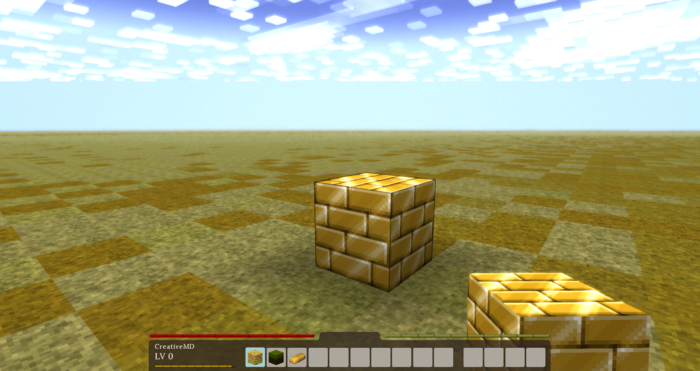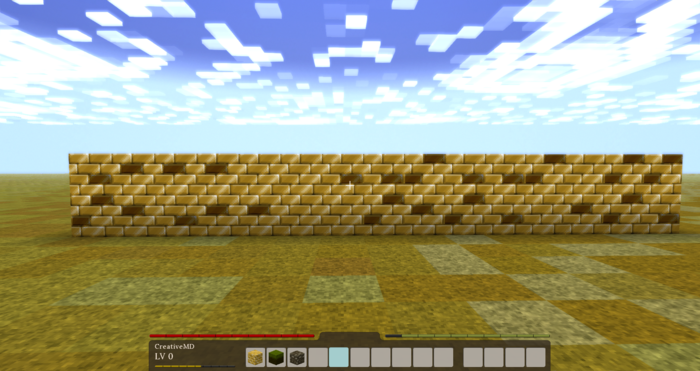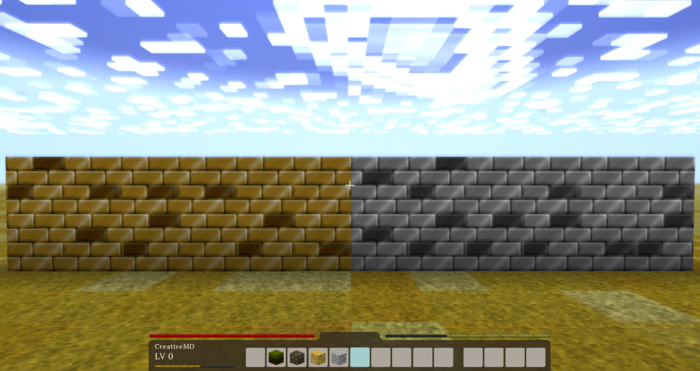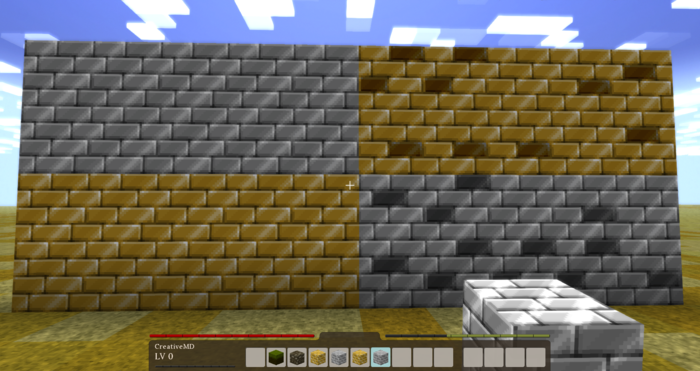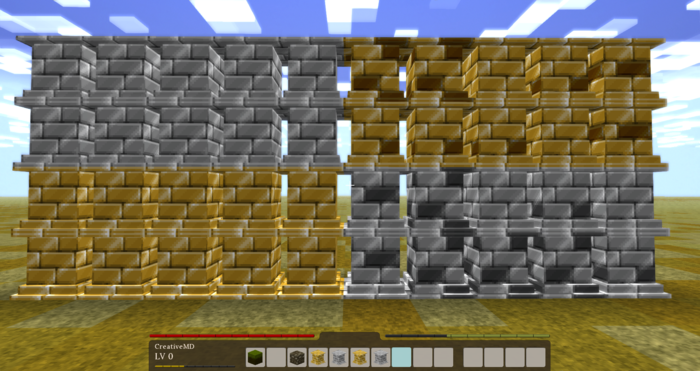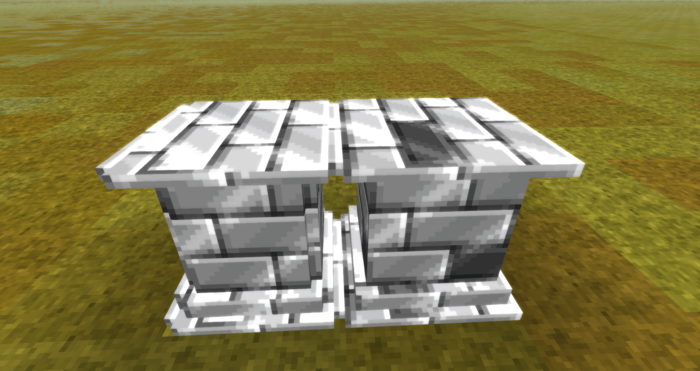Modding:Basic Block/ru: Difference between revisions
(Created page with "= Скачать мод = Вы можете найти полный мод здесь для справки:") |
(Created page with "= Дальнейшее продвижение =") |
||
| Line 265: | Line 265: | ||
[https://wiki.vintagestory.at/images/4/42/MyShinyBlockMod.zip MyShinyBlockMod] | [https://wiki.vintagestory.at/images/4/42/MyShinyBlockMod.zip MyShinyBlockMod] | ||
= | = Дальнейшее продвижение = | ||
The example shown here, while seemingly complex, only scratches the surface of what blocktypes are capable of in Vintage Story. It's highly suggested that you experiment with or at least familiarize yourself with all the known block properties before moving onto code mods. The best way to do this is to peruse the '''[[Modding:Block Json Properties | Block Properties]]''' page, which contains an ongoing list of all the usable JSON block properties currently incorporated into the game. Most properties in the list also have referenced files you can search for in the Vintage Story Assets folder. If you don't know where this is, you can find tutorials for each operating system at the [[Modding:The Asset System | Asset System]] page. | The example shown here, while seemingly complex, only scratches the surface of what blocktypes are capable of in Vintage Story. It's highly suggested that you experiment with or at least familiarize yourself with all the known block properties before moving onto code mods. The best way to do this is to peruse the '''[[Modding:Block Json Properties | Block Properties]]''' page, which contains an ongoing list of all the usable JSON block properties currently incorporated into the game. Most properties in the list also have referenced files you can search for in the Vintage Story Assets folder. If you don't know where this is, you can find tutorials for each operating system at the [[Modding:The Asset System | Asset System]] page. | ||
Revision as of 11:36, 20 July 2020
Пожалуйста, сначала прочитайте руководство Система активов, если вы этого еще не сделали. Это руководство познакомит вас с основами добавления блоков в игру, используя JSON файлы. Если вы хотите добавить функциональный блок, то вам необходимо изучить руководство по Продвинутым блокам. С полным списком свойств которые вы можете использовать в json файлах, вы можете ознакомиться здесь.
Простой блок
Для начала давайте создадим что-то простое. В нашем примере мы добавим в игру обычный золотой блок (будет только для декоративного использования). Итак, давайте назовем этот мод MyGoldBlock.
Рабочее пространство
Прежде всего полезно создать новую папку, чтобы все было красиво и чисто. Внутри этого рабочего пространства мы создадим сам мод, а затем поместим его в zip-файл, чтобы мы могли его протестировать и распространить среди других людей.
Текстуры
Мы будем использовать эту текстуру для нашего блока: ![]() .
.
Теперь нам нужно поместить текстуру в нужное место, чтобы мы могли использовать ее позже. Поэтому вам необходимо переименовать текстуру в mygoldtexture.png и поместить ее в assets/mygoldblock/textures/block/ в вашем рабочем пространстве (сначала вы должны создать эти папки). mygoldblock будет нашим доменом.
Файл блока
Следующее, что нам понадобится, это файл json, который определит свойства блока. Пока мы будем делать это просто и будем работать только с простыми свойствами. Если вы хотите сделать что-то более сложное, вы можете взглянуть на Обзор свойств блока.
Теперь вам нужно создать новый файл json в вашем редакторе (мы рекомендуем использовать редактор с подсветкой синтаксиса, такой как Notepad++ или Visual Studio).
{
code: "mygoldblock",
creativeinventory: { "general": ["*"] },
blockmaterial: "Stone",
drawtype: "Cube",
textures: {
all: { base: "block/mygoldtexture" }
},
resistance: 3.5,
sounds: {
"place": "game:block/anvil",
"walk": "game:walk/stone"
}
}
Краткое объяснение каждой строки:
- code: уникальный идентификатор вашего блока
- creativeinventory: вкладки творческого инвентаря, в которых должен отображаться блок (в настоящее время доступна только 1 вкладка)
- shape: какую модель должен использовать блок
- drawtype: определяет систему рисования, например, используйте «куб» для нормальных полных кубов или «json» для пользовательских фигур
- textures: Какие текстуры применять. Для простых блоков вы можете определить одну единственную текстуру для «всех» граней или одну для каждой облицовки («север», «восток», «запад», «юг», «вверх», «вниз»)
- resistance: сколько секунд реального времени требуется, чтобы сломать блок без инструментов
- sounds: звуки, которые будут воспроизводиться при помещении/разбивании или хождении по блоку. Необходимо добавить префикс
game, поскольку наш блок имеет доменmygoldblock. В противном случае он попытался бы найти эти звуки внутри нашего домена.
Теперь сохраните файл в своем рабочем пространстве внутри assets/mygoldblock/blocktypes/ и назовите его mygoldblock.json.
Наименования блока
Чтобы дать блоку правильное имя, нам нужно создать еще один файл json и сохранить его по следующему пути: assets/mygoldblock/lang/en.json
{
"block-mygoldblock": "Block of Gold"
}
Тестирование / Распространение
Последнее, что нам нужно сделать, - это создать zip-файл папки assets внутри нашего рабочего пространства. Либо вы используете внешнюю программу (например, WinRAR или 7Zip), либо щелкаете правой кнопкой мыши папку assets и нажимаете кнопку Отправить -> Сжатая (сжатая) папка. В конце концов вы можете переименовать zip-файл в MyGoldBlockMod.zip. Этот zip-файл можно использовать либо для тестирования, либо вы можете отправить его другим людям, чтобы они тоже могли его использовать.
Кроме того, вам нужно добавить файл modinfo.json, посмотрите это руководство.
Чтобы установить мод, перейдите к папке Vintage Story и поместите его в папку модов.
Подсказка: используйте клиентскую команду .tfedit , если вы хотите отрегулировать положение, вращение и масштаб блока в руках, в графическом интерфейсе, при падении на землю или в режиме от третьего лица.
Продвинутые параметры
Теперь мы делаем более продвинутые вещи с нашим прекрасным золотым блоком. Мы добавим случайные текстуры, различные варианты и пользовательские формы. Итак, начнем.
Случайная текстура
Итак, прежде всего нам нужно больше текстур. Я создал несколько вариантов золотого блока ![]()
![]()
![]()
![]() .
Для простоты названия текстур я добавил число к каждому имени текстуры (
.
Для простоты названия текстур я добавил число к каждому имени текстуры (mygoldtexture.png,mygoldtexture1.png,mygoldtexture2.png,mygoldtexture3.png)
Теперь нам нужно добавить эти новые текстуры в файл json.
textures: {
all: {
base: "block/mygoldtexture",
alternates: [{base: "block/mygoldtexture1" }, {base: "block/mygoldtexture2" }, {base: "block/mygoldtexture3" }],
},
},
Теперь сохраните его и снова запустите Vintagestory. Теперь вы должны увидеть такой результат:
Конечно, вы можете добавить больше текстур, если хотите.
Вариации
Золото самое хорошо, но железо тоже потрясающее... так что же нам делать? Давайте добавим еще одну вариацию этого блока, потому что мы все любим железо.
Вы можете продублировать blocktype файл и переименовать серебро в золото во всех местах, или вы можете просто добавить другую вариацию к существующему blocktype.
Вариантгруппа: Тип
Итак, прежде всего нам снова понадобятся новые текстуры: ![]()
![]()
![]()
![]()
Теперь нам нужно изменить несколько вещей в нашем файле JSON. Мы можем добавлять все виды различных групп, но пока мы сохраняем это простым. Мы добавляем группу под названием type, с состояниями gold и iron. Вы можете использовать любой код группы, который вы хотите.
variantgroups: [
{ code: "type", states: ["gold", "iron"] }
],
Следующее, что нам нужно сделать, это установить текстуры по типу. Поэтому мы удаляем наше свойство texture и заменяем его новым свойством texturesbytype, которое позволит нам устанавливать различные текстуры для каждого типа.
texturesbytype: {
"*-gold": {
all: {
base: "block/mygoldtexture",
alternates: [{base: "block/mygoldtexture1" }, {base: "block/mygoldtexture2" }, {base: "block/mygoldtexture3" }],
},
},
"*-iron": {
all: {
base: "block/myirontexture",
alternates: [{base: "block/myirontexture1" }, {base: "block/myirontexture2" }, {base: "block/myirontexture3" }],
},
}
},
Каждая группа будет добавлена после друг друга в код блоков myblockname-mygroup-mysecondgroup. В нашем примере мы можем сэкономить, написав несколько дополнительных букв, используя подстановочный знак *.
Вы также можете использовать более компактное определение. Благодаря тому, как мы назвали наши текстуры, мы можем использовать заполнитель {type} для определения имени текстуры, поэтому вместо индивидуальной обработки каждого случая мы можем написать его так:
textures: {
all: {
base: "block/my{type}texture",
alternates: [{base: "block/my{type}texture1" }, {base: "block/my{type}texture2" }, {base: "block/my{type}texture3" }],
},
},
Полное определение blocktype может тогда выглядеть так:
{
code: "myshinyblock",
creativeinventory: { "general": ["*"] },
variantgroups: [
{ code: "type", states: ["gold", "iron"] }
],
blockmaterial: "Stone",
drawtype: "cube",
textures: {
all: {
base: "block/my{type}texture",
alternates: [{base: "block/my{type}texture1" }, {base: "block/my{type}texture2" }, {base: "block/my{type}texture3" }],
},
},
resistance: 3.5,
sounds: {
"place": "game:block/anvil",
"walk": "game:walk/stone"
}
}
Вариантгруппа: Состояние
Давайте в другой группе к нашему блоку, который будет определять состояние этого блока. Будет два состояния: good и used. Мы можем добавить эту группу, добавив другое свойство в variantgroups[].
variantgroups: [
{ code: "type", states: ["gold", "iron"] },
{ code: "condition", states: ["good", "used"]}
],
Чтобы завершить реализацию этой второй группы, мы должны позаботиться о каждом случае. Мы хотим, чтобы блоки good использовали только базовую текстуру, а блоки used также использовали их случайные текстуры:
texturesbytype: {
"*-good": {
all: {
base: "block/my{type}texture",
},
},
"*-used": {
all: {
base: "block/my{type}texture",
alternates: [{base: "block/my{type}texture1" }, {base: "block/my{type}texture2" }, {base: "block/my{type}texture3" }],
},
},
},
Блоки в хорошем состоянии или с левой стороны, тогда как использованные находятся справа:
Пользовательские формы (модели)
Чтобы использовать пользовательскую модель, нам нужно сначала ее создать. Движок поддерживает только формат модели / формы, созданные в VS Model Creator.
После того, как вы создали свою собственную модель, вам нужно экспортировать ее как файл json, создать новую папку assets/myshinyblock/shapes/block/ и сохранить файл там. В нашем примере мы будем использовать эту модель Myshinymodel.json и переместить ее в assets/myshinyblock/shapes/block/myshinymodel.json.
Теперь нам нужно указать модель внутри нашего файла типа json.
Поэтому мы изменим drawtype с cube на json:
drawtype: "json",
и shape на myshinymodel
shape: { base: "block/myshinymodel" },
Хотя теоретически этого будет достаточно, мы также должны определить, что этот блок не является твердым, чтобы предотвратить графические сбои.
sidesolid: {
all: "false"
},
sideopaque: {
all: "false"
},
Итак, давайте запустим игру. Вот как это должно выглядеть:
Варианты пользовательских форм (моделей)
Я создал другую модель для блоков в хорошем состоянии (myshinymodel1.json), потому что они должны выглядеть более круто, чем в использованных условиях. Поэтому нам нужно также скопировать файл json в assets/myshinyblock/shapes/block/.
Чтобы указать форму по типу, нам нужно удалить свойство shape и заменить его на shapebytype:
shapebytype: {
"*-good": {
base: "block/myshinymodel1",
},
"*-used": {
base: "block/myshinymodel",
},
},
Скачать мод
Вы можете найти полный мод здесь для справки:
Дальнейшее продвижение
The example shown here, while seemingly complex, only scratches the surface of what blocktypes are capable of in Vintage Story. It's highly suggested that you experiment with or at least familiarize yourself with all the known block properties before moving onto code mods. The best way to do this is to peruse the Block Properties page, which contains an ongoing list of all the usable JSON block properties currently incorporated into the game. Most properties in the list also have referenced files you can search for in the Vintage Story Assets folder. If you don't know where this is, you can find tutorials for each operating system at the Asset System page.
If you haven't yet, it's suggested you also check out the Basic Item and Basic Entity pages to learn how simple JSON items and entities are added to the game.
However, if you're feeling like making the jump to code mods then you'll want to start by setting up your Development Environment.
Wondering where some links have gone?
The modding navbox is going through some changes! Check out Navigation Box Updates for more info and help finding specific pages.
| Modding | |
|---|---|
| Modding Introduction | Getting Started • Пакет тем |
| Content Modding | Content Mods • Developing a Content Mod • Basic Tutorials • Intermediate Tutorials • Advanced Tutorials • Content Mod Concepts |
| Code Modding | Code Mods • Setting up your Development Environment |
| Property Overview | Item • Entity • Block • Block Behaviors • Block Classes • Block Entities • Block Entity Behaviors • World properties |
| Workflows & Infrastructure | Modding Efficiency Tips • Mod-engine compatibility • Mod Extensibility • VS Engine |
| Additional Resources | Community Resources • Modding API Updates • Programming Languages • List of server commands • List of client commands • Client startup parameters • Server startup parameters Example Mods • API Docs • GitHub Repository |